Kiểm soát ứng dụng thông minh là một cách tuyệt vời để bảo vệ PC chạy Windows 11 của bạn khỏi các chương trình không đáng tin cậy nhưng nó cũng có những hạn chế. Sau đây là cách bạn có thể bật hoặc tắt tính năng bảo mật này.
Chỉ có thể bật tính năng Kiểm soát ứng dụng thông minh khi cài đặt Windows 11 mới. Vì vậy, ngay cả khi cập nhật cài đặt Windows của bạn lên bản cập nhật mới nhất, bạn vẫn cần phải cài đặt lại Windows để kích hoạt Smart App Control.
Điều khiển ứng dụng thông minh là gì?
Được giới thiệu trong bản cập nhật 22H2, Kiểm soát ứng dụng thông minh (SAC) là một tính năng tương đối mới giúp ngăn chặn các ứng dụng trái phép truy cập vào hệ thống của bạn. Điều này ngăn những thứ như phần mềm tống tiền hoặc phần mềm gián điệp xâm phạm dữ liệu của bạn.
Cách thức hoạt động rất đơn giản – mỗi khi bạn chạy một ứng dụng, Microsoft sẽ xác minh thông tin xác thực của ứng dụng đó dựa trên cơ sở dữ liệu đám mây. Các ứng dụng hợp pháp từ các nhà xuất bản có uy tín sẽ bị cắt, trong khi các chương trình không mong muốn tiềm ẩn không có chữ ký hợp lệ sẽ bị khởi động.
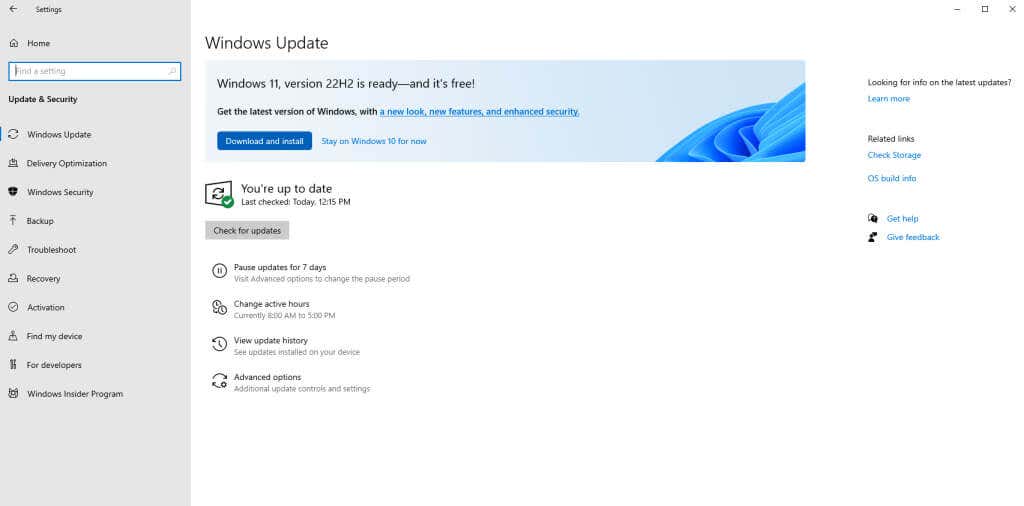
Như bạn mong đợi, điều này có thể dẫn đến vấn đề. Các ứng dụng ít được biết đến hơn (chẳng hạn như ứng dụng tùy chỉnh do tổ chức của bạn tạo) hoàn toàn không thể chạy nếu SAC được bật. Lưu ý rằng không có nút ghi đè thủ công – nếu Windows cho rằng một ứng dụng không an toàn thì nó sẽ không cho phép bạn chạy ứng dụng đó.
Tại sao tính năng Kiểm soát ứng dụng thông minh không được bật theo mặc định?
Ngay cả khi bạn cài đặt bản cập nhật Windows 11 phiên bản 22H2, SAC sẽ không được kích hoạt trên máy tính của bạn. Bạn cần đặt lại PC hoặc cài đặt lại Windows từ đầu.
Hạn chế này có hai nguyên nhân chính. Đầu tiên, bản cài đặt hiện tại sẽ có sẵn một số ứng dụng chưa được Smart App Control kiểm tra. Điều này khiến SAC không thể đảm bảo an toàn cho máy tính của bạn.
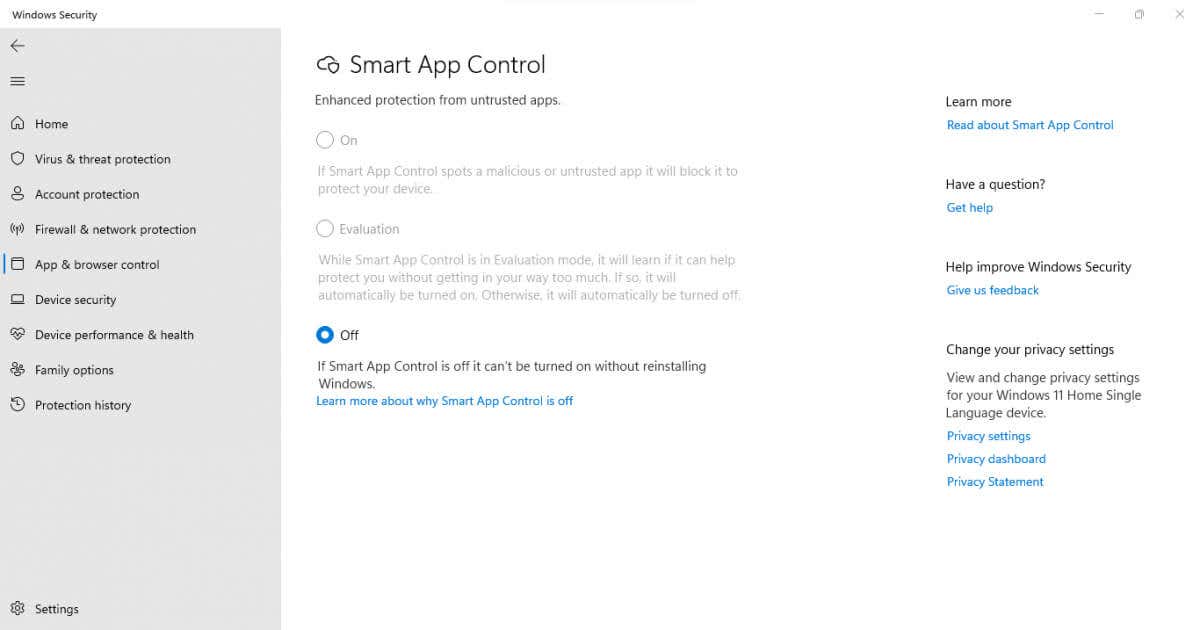
Thứ hai, việc kích hoạt SAC có thể là một trải nghiệm khó khăn. Nhiều hành động bạn quen thực hiện cuối cùng sẽ bị chặn bởi Smart App Control, điều này có thể gây khó chịu nếu nó tự có hiệu lực. Đây là lý do tại sao Microsoft yêu cầu bạn kích hoạt tính năng này theo cách thủ công.
Cách bật Kiểm soát ứng dụng thông minh trong Windows 11
Mặc dù bản cập nhật 22H2 mang tính năng Kiểm soát ứng dụng thông minh lên Windows 11, nhưng chỉ điều đó thôi là chưa đủ để kích hoạt tính năng này. Bạn sẽ thấy tính năng này trong Cài đặt nhưng tùy chọn bật Điều khiển ứng dụng thông minh sẽ có màu xám.
Vì Smart App Control chỉ có thể được bật khi cài đặt Windows 11 sạch nên bạn có thể sử dụng hai phương pháp: cài đặt lại các cửa sổ hoặc đặt lại PC của bạn..
Chúng tôi khuyên bạn nên đặt lại PC vì điều đó cho phép bạn giữ nguyên các tệp và dữ liệu của mình. Tất nhiên, bạn vẫn sẽ mất mọi ứng dụng đã cài đặt nhưng điều đó có thể khắc phục dễ dàng.
Sau khi bạn khởi động vào bản sao Windows 11 mới, Smart App Control sẽ tự động đặt ở chế độ Đánh giá. Trong giai đoạn này, Windows sẽ quan sát cách sử dụng của bạn, xác định xem SAC có phù hợp với bạn hay không. Smart App Control sẽ chỉ được kích hoạt nếu không gây nhiễu quá nhiều.
Tất nhiên, bạn luôn có thể đi tới Cài đặt và tự bật tính năng này theo cách thủ công. Điều hướng đến Cài đặt>Quyền riêng tư và bảo mật>Bảo mật Windows>Kiểm soát ứng dụng và trình duyệt>Ứng dụng thông minhKiểm soát cài đặtvà chọn Bật. Tốt hơn hết, chỉ cần tìm kiếm Smart App Control trong Start Menu và bỏ qua lộ trình phức tạp.
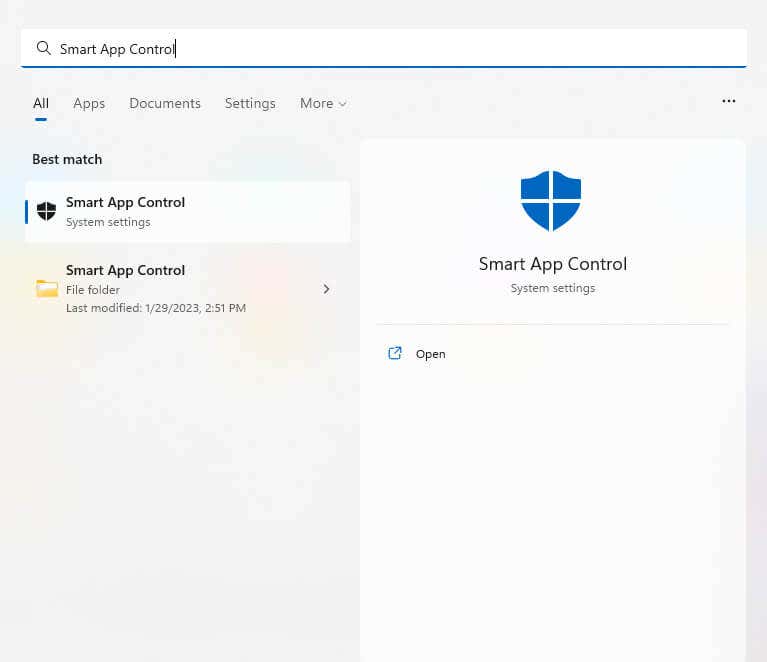
Cách tắt Điều khiển ứng dụng thông minh trong Windows 11
Nếu đã bật SAC trên bản cài đặt Windows 11, bạn luôn có thể tắt tính năng này. Tuy nhiên, hãy nhớ rằng việc tắt SAC là vĩnh viễn – bạn không thể bật lại (hoặc đặt nó vào chế độ Đánh giá) mà không cài đặt lại Windows.
Để tắt SAC, hãy đi tới Cài đặt>Quyền riêng tư và bảo mật>Bảo mật Windows>Kiểm soát ứng dụng và trình duyệt>Ứng dụng thông minhKiểm soát cài đặtvà chuyển nút gạt sang Tắt. Điều này có thể được thực hiện cho dù SAC đang Bật hay ở chế độ Đánh giá.
Một tùy chọn dễ dàng hơn là tìm kiếm Smart App Control trong Start Menu để truy cập trực tiếp vào cài đặt. Sau khi tắt tính năng này, các tùy chọn khác sẽ chuyển sang màu xám trừ khi bạn đặt lại Windows.
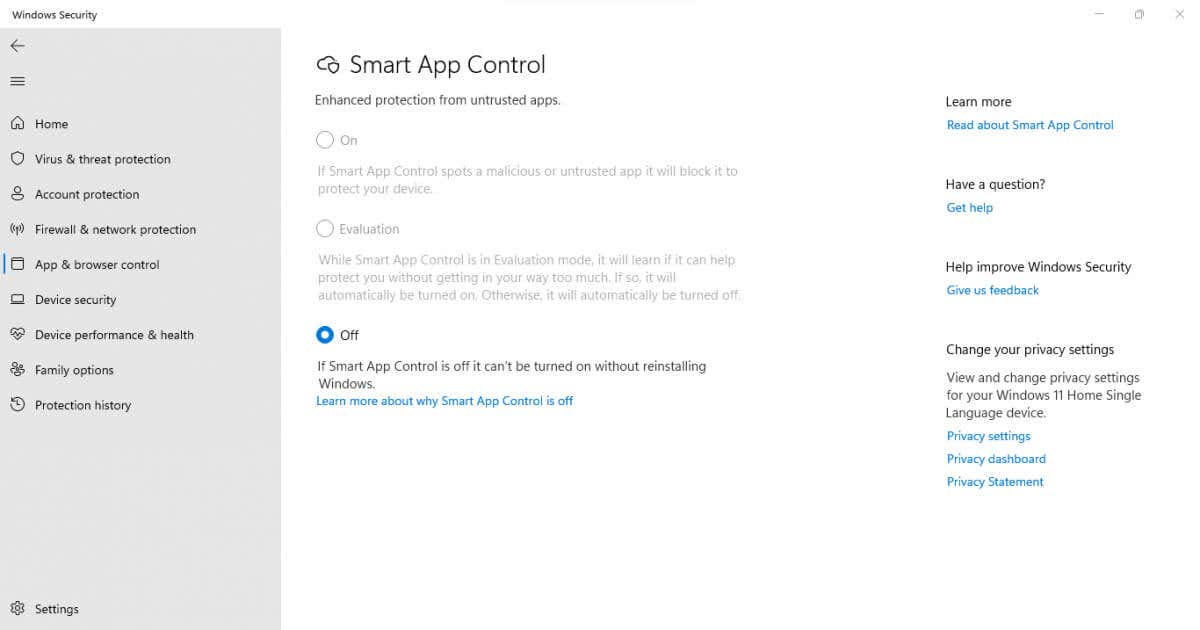
Bạn có nên bật Kiểm soát ứng dụng thông minh trong Windows 11 không?
Hầu hết những người am hiểu công nghệ sẽ không cần SAC để giữ cho PC của họ an toàn trước phần mềm tống tiền. Dọn dẹp bloatware thỉnh thoảng và không cài đặt phần mềm từ các trang web đáng ngờ là đủ để giữ an toàn cho bạn.
Có thể nói, SAC là một biện pháp bảo vệ hữu ích cho người dùng thông thường. Nếu bạn sử dụng các ứng dụng chính thức từ Windows Store và không muốn tự mình tìm kiếm các chương trình độc hại, việc kích hoạt Kiểm soát ứng dụng thông minh sẽ thực hiện công việc này cho bạn..
Điều này đặc biệt đúng đối với các tập đoàn đang tìm cách bảo vệ máy tính làm việc của họ vì việc thay đổi người dùng và cách sử dụng thông thường thường có thể làm tổn hại đến các hệ thống này. SAC đảm bảo rằng chỉ những chương trình hợp lệ mới được cài đặt và sử dụng tại nơi làm việc, tiết kiệm thời gian và tiền bạc về lâu dài.
.